Wanneer u een moderne pagina toevoegt aan een site, kunt u webonderdelen toevoegen en aanpassen. Dit zijn de bouwstenen van uw pagina.
Hebt u een boek dat u wilt aanbevelen of promoveren op uw pagina? U kunt eenvoudig een voorbeeld van een Kindle-boek delen met behulp van het webonderdeel Kindle Instant Preview. Als u dit webonderdeel wilt gebruiken, moet u de invoegcode ophalen van het boek waarvan u een voorbeeld wilt bekijken. Zie de kindle-site voor instant preview voor meer informatie.
Notities:
-
Sommige functionaliteit wordt geleidelijk geïntroduceerd bij organisaties die zich hebben aangemeld voor het Targeted Release-programma. Dit betekent dat u bepaalde functies nog niet kunt zien of dat de functies er anders uit kunnen zien dan beschreven in de Help-artikelen.
-
Als u dit webonderdeel niet ziet in de werkset voor webonderdelen, heeft uw beheerder het mogelijk uitgeschakeld.
-
Het webonderdeel Kindle Instant Preview is niet beschikbaar in SharePoint Server 2019.
Het webonderdeel Kindle Instant Preview toevoegen
-
Als de bewerkingsmodus nog niet actief is, klikt u rechtsboven op Bewerken. Zoek de werkset (

-
Selecteer Alle webonderdelen weergeven en selecteer of sleep direct voorbeeld van Kindle in de lijst met webonderdelen.
-
Klik op Voorbeeld toevoegen.
-
Klik op Eigenschappen bewerken (

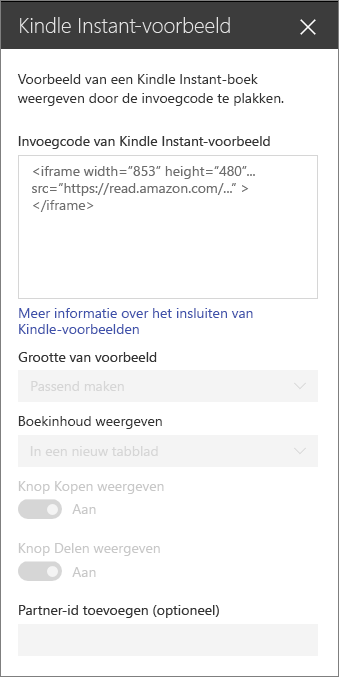
-
Stel de gewenste opties in:
-
Grootte van preview
-
Boekinhoud weergeven (ter plaatse of op een nieuw tabblad)
-
Knop Kopen weergeven
-
Knop Delen weergeven
-
Koppelen-id (optioneel): voeg deze toe als u deel uitmaakt van het Amazon Associates-programma.
-
Opmerking: Beheerders die bekend zijn met SharePoint PowerShell kunnen dit webonderdeel verbergen in de webonderdeelwerkset met behulp van de opdracht Set-SPOTenant [-DisabledWebPartIds <Guid>]. Zie de PowerShell-verwijzing voor Set-SPOTenant voor meer informatie.










